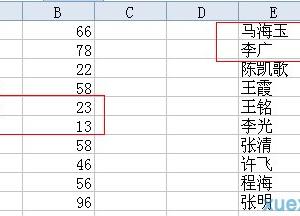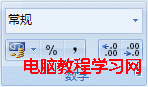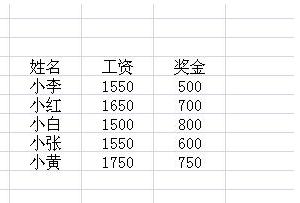excel表格rank函数如何使用 excel表格rank函数的使用教程
发布时间:2017-04-01 11:29:14作者:知识屋
excel表格rank函数如何使用 excel表格rank函数的使用教程 Excel中经常需要使用到rank函数进行排序,rank函数具体该如何使用呢?下面是小编带来的关于excel中rank函数的使用技巧,希望看完本教程的朋友都能学会并运用起来。
步骤1:如图所示,对成绩进行排序(从大到小,降序)。
步骤2:因为要下拉进行公式的复制,所以要添加绝对引用。如果有关绝对引用和相对引用的问题,可以关注小编的经验Excel相对引用和绝对怎么用。
步骤3:输入公式=RANK(D2,$D$2:$D$8,0)。

步骤4:也可以使用sumproduct函数实现排名。可以结合起来观看,加深对Excel的了解。小编的经验Excel中Sumproduct函数的使用方法。
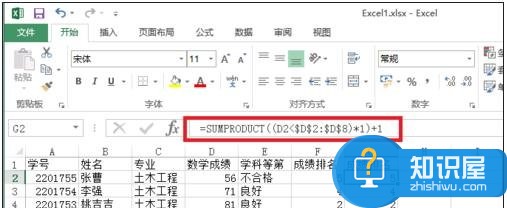
步骤5:rank函数对不连续单元格排名:不连续的单元格,第二个参数需要用括号和逗号形式连接起来。
步骤6:输入公式=RANK(B5,(B5,B9,B13,B17),0)。

(免责声明:文章内容如涉及作品内容、版权和其它问题,请及时与我们联系,我们将在第一时间删除内容,文章内容仅供参考)
知识阅读
软件推荐
更多 >-
1
 Excel输入身份证号 如何在Excel表格中输入身份证号
Excel输入身份证号 如何在Excel表格中输入身份证号2013-01-23
-
2
Excel表格的制作方法
-
3
Excel sumif函数的用法基础知识【实例分享】
-
4
Excel中如何冻结单元格?冻结单元格在哪里?
-
5
Excel表格中选择性粘贴的使用方法大全
-
6
利用Excel做上市公司财务报表分析系统
-
7
Excel2007表格中利用现有的控件生成条形码
-
8
Excel2003/2007如何中删除重复数据、重复行
-
9
Excel2010表格中制作工资条技巧
-
10
Excel表格的基本操作163招技巧